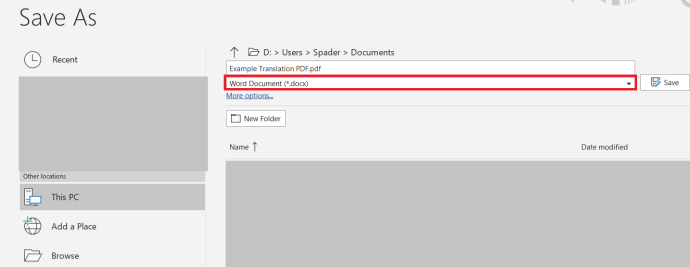PDF 파일을 Microsoft Word 문서로 변환하는 방법


문서를 더 잘 편집하기 위해 PDF 파일을 Microsoft Word 문서로 변환해야 했던 적이 있습니까? 또는 학교 제출이나 과제를 위해 PDF 파일을 Microsoft Word 문서로 변환해야 할 수도 있습니다. 어느 쪽이든, PDF 파일을 Microsoft Word 문서로 변환하는 것이 반드시 간단하지는 않습니다. 확실히 파일 이름을 편집하고 파일 확장자를 변경하는 것만큼 간단하지 않습니다. PDF 파일을 Microsoft Word 문서로 올바르게 변환하려면 특수 소프트웨어를 사용해야 합니다. 즉, 많은 워드 프로세싱 응용 프로그램에는 이와 같은 파일 변환 방법이 내장되어 있습니다.
아래를 따라하시면 PDF 파일을 .doc 또는 .docx와 같은 Microsoft Word 문서로 변환할 수 있는 몇 가지 빠르고 쉬운 방법을 보여드리겠습니다.
Google 드라이브를 사용하여 PDF 변환
이와 같은 문서를 숨기는 가장 쉬운 방법 중 하나는 Google 드라이브를 사용하는 것입니다. 또한 완전히 무료입니다. Google 계정이 있고 그럴 가능성이 있다면 Google 드라이브를 사용할 수 있습니다. 먼저 휴대전화의 앱이든 컴퓨터의 앱이든 상관없이 Google 드라이브로 이동합니다(www.drive.google.com). 여기에서 드라이브에서 문서를 엽니다. 그냥 파일 >열려있는 그런 다음 파일 탐색기를 사용하여 PDF(또는 다른 종류의 텍스트 문서)를 찾습니다.

문서가 Google 드라이브에 업로드되면 파일 다시 메뉴. 다음을 클릭합니다. 다른 이름으로 다운로드 버튼을 누르면 .doc 또는 .docx에 대한 옵션이 표시됩니다. 파일 확장명 중 하나를 클릭하면 Google 드라이브가 해당 파일을 컴퓨터의 다운로드 폴더에 즉시 저장합니다.
Microsoft Word를 사용하여 PDF를 Word 문서로 변환
Microsoft Word를 사용하여 PDF를 .doc 또는 .docx 파일로 저장할 수 있습니다. 프로세스는 Google 드라이브와 유사합니다.
- 컴퓨터 또는 Office 365에서 Microsoft Word를 열고 변환하려는 PDF 파일을 클릭하여 엽니다. 열려있는 화면 왼쪽에 있습니다.
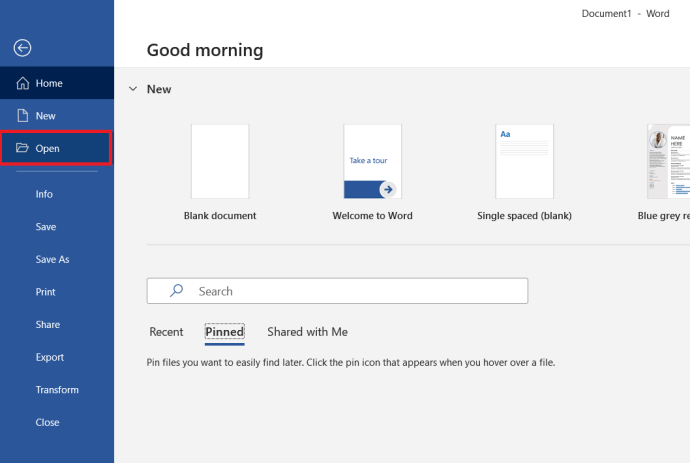
- 그런 다음 파일 화면 왼쪽 상단 근처에 있는 메뉴.
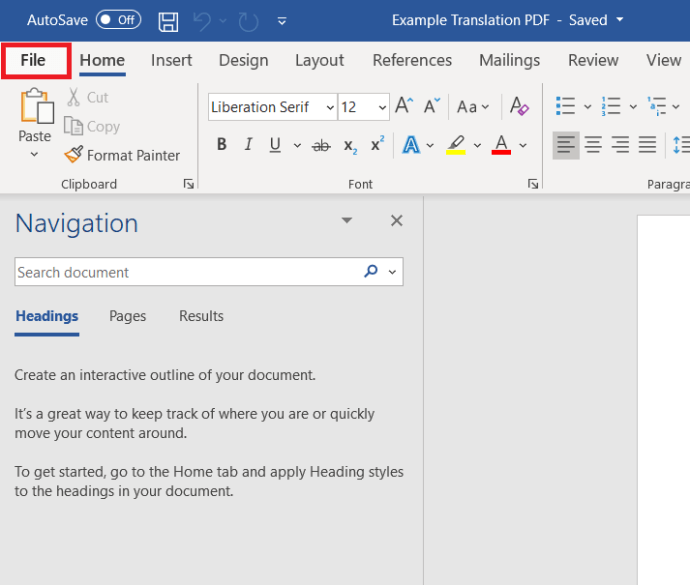
- 다음을 클릭합니다. 다른 이름으로 저장.
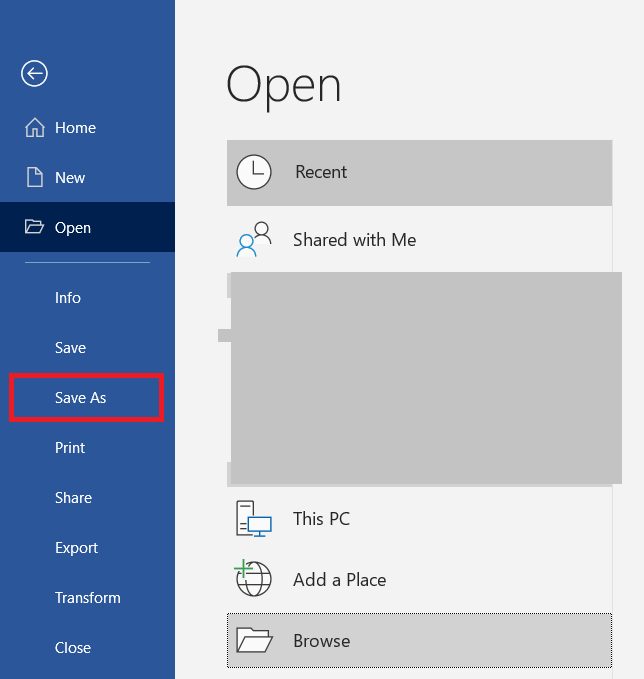 .
. - 그런 다음 드롭다운 메뉴에서 .doc 또는 .docx를 선택합니다.
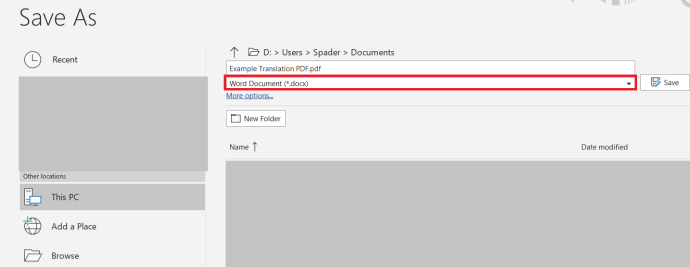
이 방법의 유일한 문제와 Microsoft Word에서 간단하지 않은 이유는 PDF 파일을 Microsoft Word에서 열 때 형식이 이상할 수 있다는 것입니다. 즉, PDF 파일은 Word 자체 내에서 파일 변환 프로세스 중에 거의 멋지게 보이지 않습니다. 그렇기 때문에 Google 드라이브 및 아래 옵션 중 일부와 같은 다른 방법을 사용하는 것이 조금 더 좋습니다.
작은 PDF를 사용하여 파일 변환
Google 드라이브 사용이 마음에 들지 않거나 Microsoft Word에서 PDF 파일을 Word 문서로 변환하는 방식이 마음에 들지 않습니까? 이것은 PDF 파일을 웹상의 Word로 변환할 수 있는 방법입니다. www.smallpdf.com/pdf-converter로 이동하면 무료로 파일 변환을 시작할 수 있습니다. 사이트에 도착하면 PDF 파일을 끌어다 놓을 수 있습니다. 그러면 Small PDF가 변환 프로세스를 시작합니다. .doc 또는 .docx 중 무엇을 원하는지 선택하면 변환이 단 몇 초 만에 완료됩니다.
작은 PDF는 무료로 사용할 수 있지만 무료이기 때문에 한 번에 하나 또는 두 개의 PDF를 Word로 변환할 수 있습니다. 대량 변환을 수행하려는 경우 Small PDF를 사용하면 시간이 오래 걸립니다 그리고 힘든 작업. 다행히도 PDF에서 Word로의 변환 여정에 대한 더 많은 옵션이 있습니다.
PDF 변환 제품군
PDF Conversion Suite는 필요한 경우 대량 PDF에서 Word로의 변환을 처리하도록 설계된 Android 애플리케이션입니다. 개별 PDF 파일에서도 작동하지만 대량 작업에도 적합합니다. 여러 PDF 파일을 동시에 Word로 변환해야 하거나 매우 크고 부피가 큰 PDF 파일을 Word로 변환해야 하는 경우 PDF Conversion Suite는 모든 무거운 작업을 수행하고 파일을 Word로 변환할 수 있습니다. 처리하는 데 몇 분 밖에 걸리지 않습니다. PDF 파일이 클수록 시간이 오래 걸립니다. 그리고 공정한 경고: PDF에 풍부한 고품질 미디어가 있는 경우 PDF Conversion Suite를 사용하면 품질이 약간 떨어집니다.
여기 Google Play에서 다운로드할 수 있습니다.
PDF 변환을 위해 WPS Office 사용
WPS Office는 시장에서 가장 우수한 오피스 제품군 중 하나이며 문서를 위한 완벽한 파일 변환 도구를 제공합니다. PDF에서 Word 파일로의 변환도 제공하며 WPS Office는 이를 완벽하게 처리합니다. PDF 파일은 WPS Office에 제대로 업로드되고 형식이 지정되므로 Word 변환 프로세스 중에 이상한 형식이나 누락된 문자가 발생하지 않습니다. 파일을 변환할 준비가 되면 .doc 또는 .docx를 선택하기만 하면 WPS Office가 모든 것을 처리합니다. 이제 무료 버전을 제공하는 WPS Office는 다양하고 유용한 기능을 제공합니다.
여기에서 WPS Office를 얻을 수 있습니다.
새로운 오피스 제품군에 많은 돈을 지출하지 않는다면 WPS는 PDF에서 Word로의 변환 도구를 독립 실행형 도구로 제공합니다. 여전히 약간의 비용이 들지만 WPS 오피스 제품군만큼은 아닙니다. 이 도구에는 모든 PDF에서 Word로의 변환 기능이 있습니다. 대량 출력 및 다중 텍스트 형식 지원, PDF 페이지 분할 또는 병합(어떤 페이지도 선택할 수 있음), WPS PDF to Word 변환기를 사용하면 리치 미디어에서도 품질을 잃지 않습니다.

WPS PDF를 Word로 사용하는 것은 쉽습니다. WPS Office 제품군이 있는 경우 특수 기능 탭을 클릭하고 PDF를 Word로 버튼을 선택합니다. PDF 파일을 프로그램으로 드래그하고 파일 유형과 원하는 파일 위치를 선택한 다음 시작, 그리고 .doc 또는 .docx 변환은 거의 즉시 완료됩니다.
여기에서 WPS에서 PDF를 Word로 가져옵니다.
폐쇄
보시다시피 PDF 파일을 Microsoft Word 문서로, 심지어 대량으로 변환하는 방법도 많이 있습니다! 대부분의 사람들보다 훨씬 쉽습니다. 이 목록에 있는 도구를 사용하면 .doc 또는 .docx 변환이 몇 초 안에 완료됩니다.

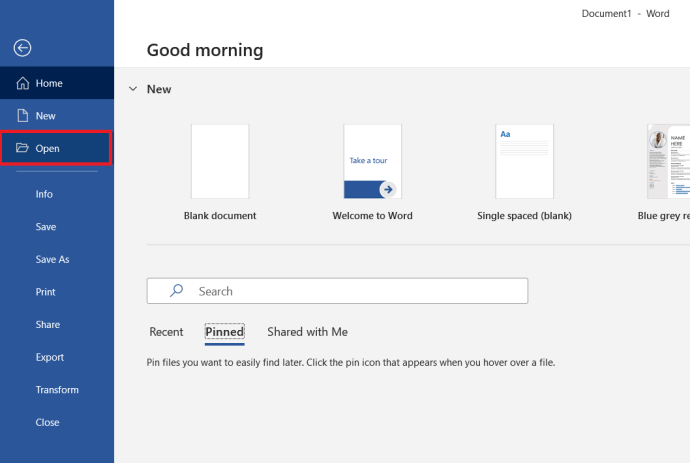
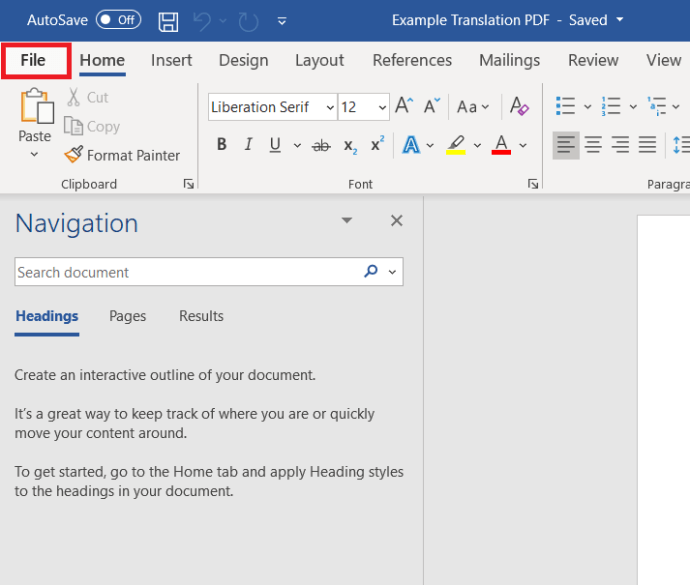
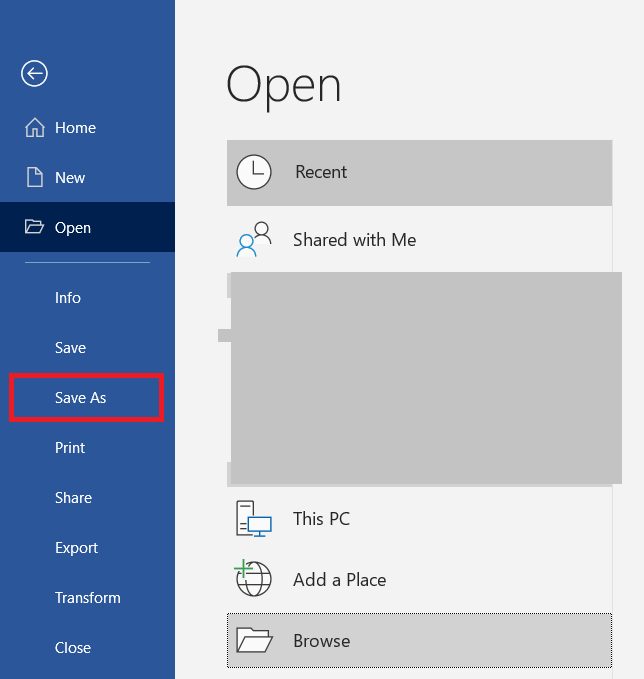 .
.